Converter MBR para disco GPT sem perda de dados no Windows 10
Publicados: 2018-09-15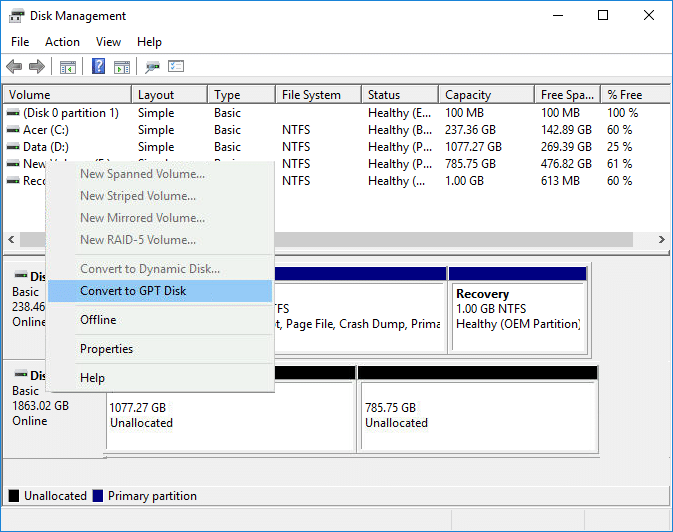
GUID significa GUID Partition Table, que foi introduzido como parte da Unified Extensible Firmware Interface (UEFI). Em contraste, MBR significa Master Boot Record, que usa a tabela de partição padrão do BIOS. Há muitas vantagens de usar o GPT sobre o MBR, como você pode criar mais de quatro partições em cada disco, o GPT pode suportar discos maiores que 2 TB onde o MBR não pode.
O MBR armazena apenas o setor de inicialização no início da unidade. Se algo acontecer com esta seção, você não poderá inicializar no Windows, a menos que repare o setor de inicialização onde o GPT armazena o backup da tabela de partição nos vários outros locais do disco e o backup de emergência é carregado. Você pode continuar usando seu sistema sem problemas.
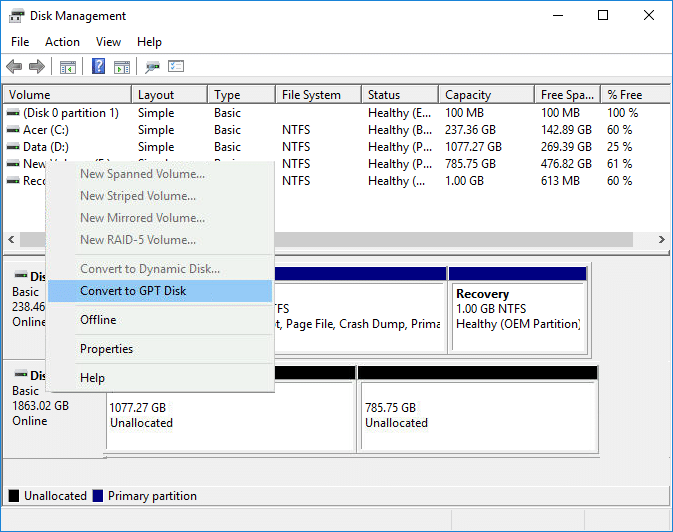
Além disso, o disco GPT oferece maior confiabilidade devido à proteção de replicação e verificação de redundância cíclica (CRC) da tabela de partição. O único problema que você pode enfrentar ao converter de MBR para GPT é que o disco não deve conter nenhuma partição ou volume, o que significa que seria impossível converter de MBR para GPT sem perda de dados. Felizmente, alguns softwares de terceiros podem ajudá-lo a converter seu disco MBR em disco GPT sem perda de dados no Windows 10.
Se você estiver usando o prompt de comando do Windows ou o Gerenciamento de disco para converter o disco MBR em disco GPT, haverá perda de dados; portanto, é aconselhável fazer backup de todos os seus dados antes de usar qualquer um dos métodos listados abaixo. De qualquer forma, sem perder tempo, vamos ver Como converter MBR em disco GPT sem perda de dados no Windows 10 com a ajuda do tutorial listado abaixo.
Conteúdo
- Converter MBR para disco GPT sem perda de dados no Windows 10
- Método 1: Converter MBR em disco GPT no Diskpart [perda de dados]
- Método 2: Converter MBR em disco GPT no gerenciamento de disco [perda de dados]
- Método 3: Converter MBR em disco GPT usando MBR2GPT.EXE [sem perda de dados]
- Método 4: Converter MBR em disco GPT usando o MiniTool Partition Wizard [Sem perda de dados]
- Método 5: Converter MBR em disco GPT usando o EaseUS Partition Master [sem perda de dados]
Converter MBR para disco GPT sem perda de dados no Windows 10
Certifique-se de criar um ponto de restauração caso algo dê errado.
Método 1: Converter MBR em disco GPT no Diskpart [perda de dados]
1. Abra o prompt de comando. O usuário pode executar esta etapa pesquisando por 'cmd' e pressionando Enter.
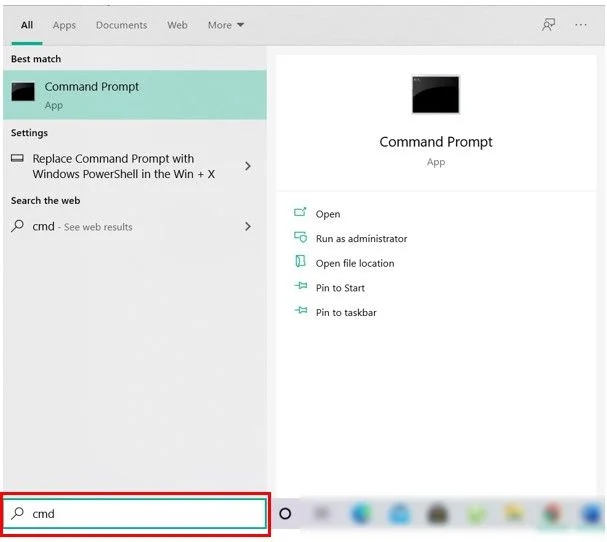
2. Digite Diskpart e pressione Enter para abrir o utilitário Diskpart.
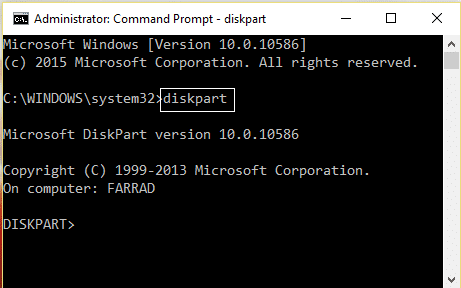
3. Agora digite o seguinte comando um por um e pressione Enter após cada um:
list disk (Anote o número do disco que você deseja converter de MBR para GPT)
select disk # (Substitua o # pelo número que você anotou acima)
clean (Executar o comando clean excluirá todas as partições ou volumes do disco)
converter gpt
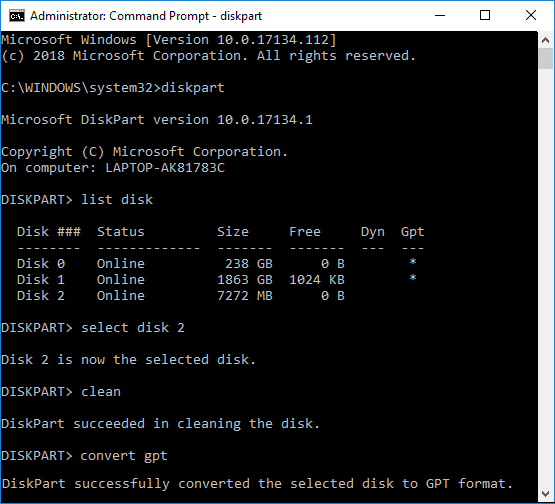
4. O comando “ convert gpt ” converterá um disco básico vazio com o estilo de partição Master Boot Record (MBR) em um disco básico com o estilo de partição GUID Partition Table (GPT) .
5.Agora seria melhor se você criasse um Novo Volume Simples no disco GPT não alocado.
Método 2: Converter MBR em disco GPT no gerenciamento de disco [perda de dados]
1. Pressione a tecla Windows + R, digite diskmgmt.msc e pressione Enter para abrir o Gerenciamento de Disco.
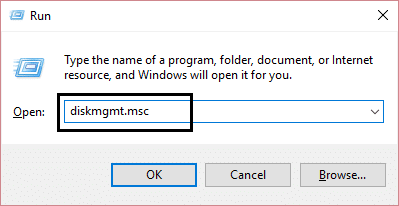
2. Em Gerenciamento de disco, selecione o disco que deseja converter e, em seguida, clique com o botão direito do mouse em cada uma de suas partições e selecione Excluir partição ou Excluir volume . Faça isso até que reste apenas espaço não alocado no disco desejado.
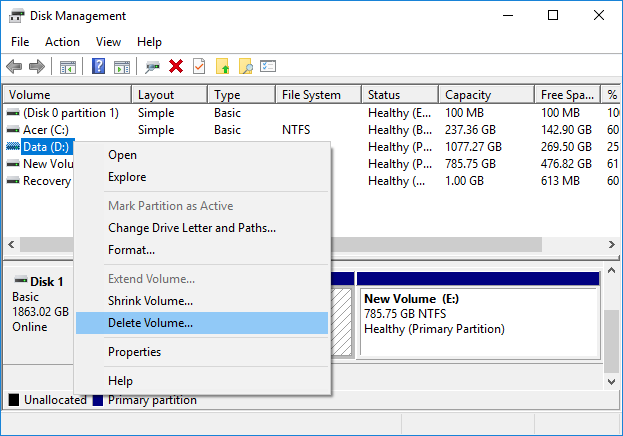
Observação: você só poderá converter um disco MBR em GPT se o disco não contiver partições ou volumes.
3. Em seguida, clique com o botão direito do mouse no espaço não alocado e selecione a opção “ Converter em disco GPT ”.
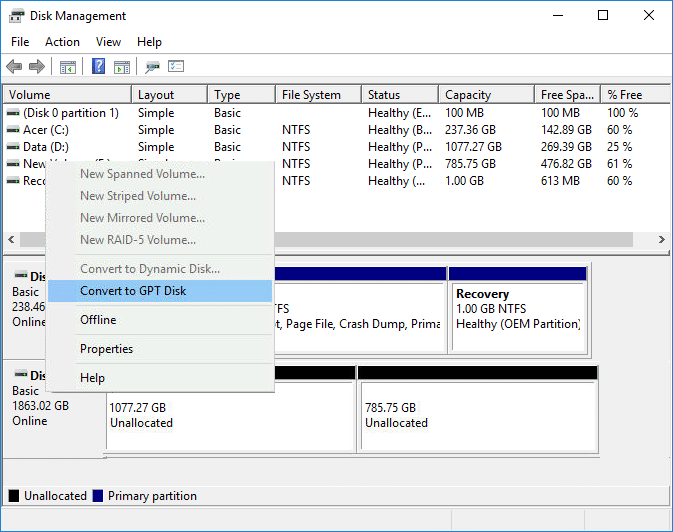
4. Uma vez que o disco é convertido para GPT, você pode criar um Novo Volume Simples.
Método 3: Converter MBR em disco GPT usando MBR2GPT.EXE [sem perda de dados]
Observação: a ferramenta MBR2GPT.EXE está disponível apenas para usuários do Windows que instalaram a atualização do Creators ou têm o Windows 10 build 1703.
A principal vantagem de usar a ferramenta MBR2GPT.EXE é que ela pode converter um disco MBR em disco GPT sem perda de dados e essa ferramenta é incorporada ao Windows 10 versão 1703. O único problema é que essa ferramenta foi projetada para ser executada a partir de uma pré-instalação do Windows Prompt de comando do ambiente (Windows PE). Ele também pode ser executado no sistema operacional Windows 10 usando a opção /allowFullOS, mas não é recomendado.
Pré-requisitos de disco
Antes que qualquer alteração no disco seja feita, o MBR2GPT valida o layout e a geometria do disco selecionado para garantir que:

O disco está atualmente usando MBR
Há espaço suficiente não ocupado por partições para armazenar as GPTs primárias e secundárias:
16KB + 2 setores na frente do disco
16 KB + 1 setor no final do disco
Existem no máximo 3 partições primárias na tabela de partições MBR
Uma das partições está definida como ativa e é a partição do sistema
O disco não tem nenhuma partição estendida/lógica
O armazenamento BCD na partição do sistema contém uma entrada padrão do sistema operacional apontando para uma partição do sistema operacional
Os IDs de volume podem ser recuperados para cada volume que tenha uma letra de unidade atribuída
Todas as partições no disco são de tipos MBR reconhecidos pelo Windows ou têm um mapeamento especificado usando a opção de linha de comando /map
Se alguma dessas verificações falhar, a conversão não prosseguirá e um erro será retornado.
1. Pressione a tecla Windows + I para abrir Configurações e clique no ícone Atualização e segurança.
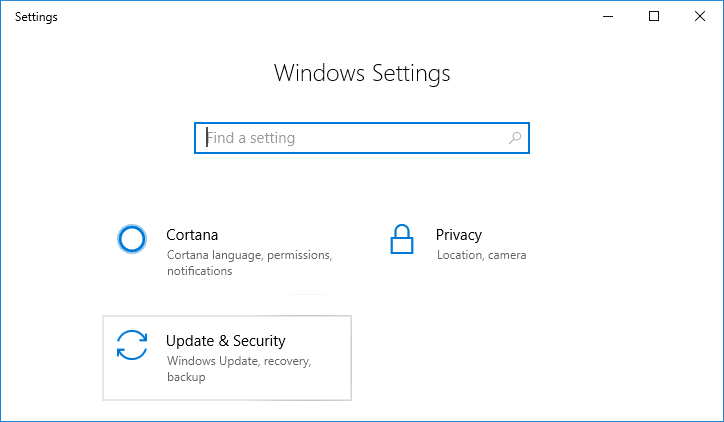
2. No menu à esquerda, selecione Recuperação e clique em “ Reiniciar agora ” em Inicialização avançada.
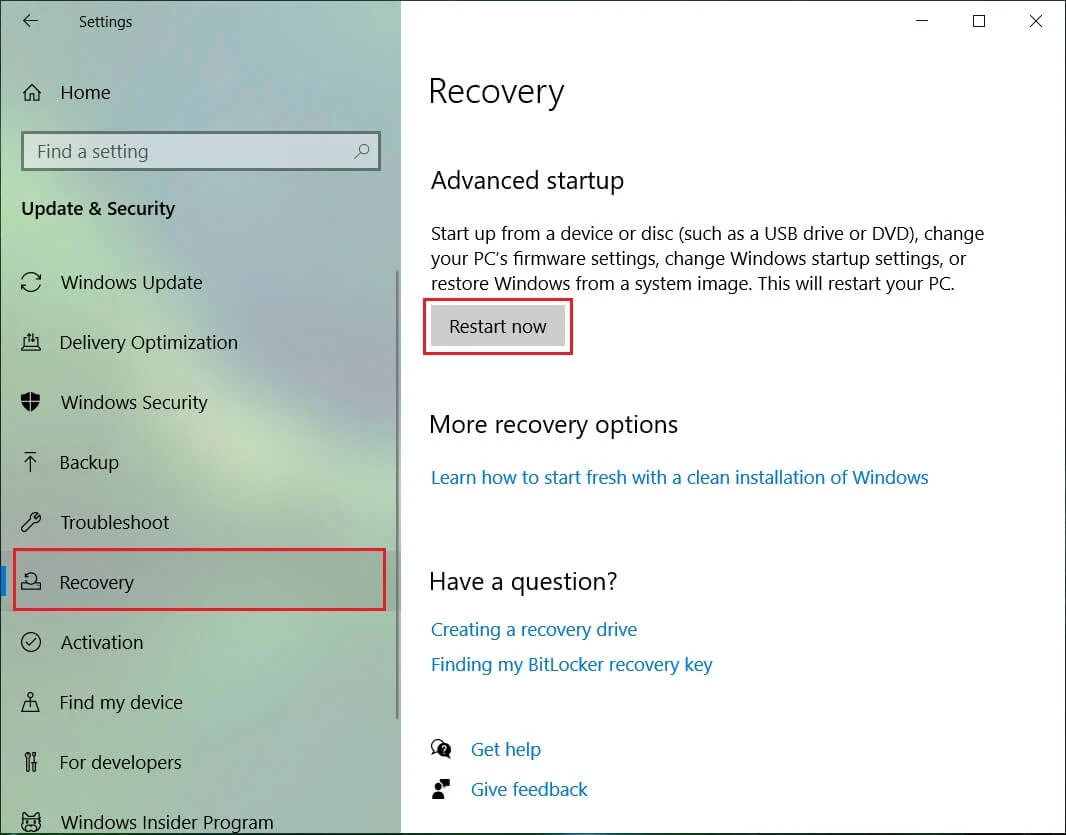
Observação: se você não conseguir acessar o Windows, use o disco de instalação do Windows para abrir uma inicialização avançada.
3. Assim que você clicar no botão “Reiniciar agora”, o Windows será reiniciado e o levará ao menu Inicialização avançada.
4. Na lista de opções, navegue até:
Solucionar problemas > Opções avançadas > Prompt de comando
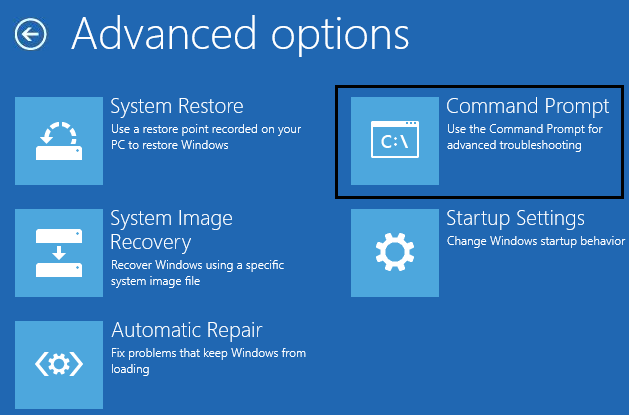
5. Quando o prompt de comando abrir, digite o seguinte comando e pressione enter:
mbr2gpt /validate
Nota: Isso permitirá que o MBR2GPT valide o layout e a geometria do disco selecionado, se algum erro for encontrado, a conversão não ocorrerá.
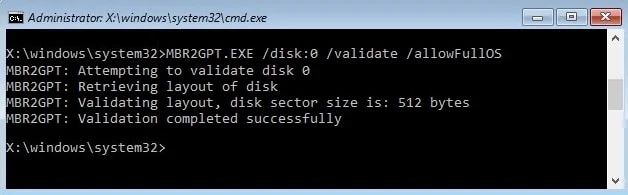
6. Se você não encontrar nenhum erro usando o comando acima, digite o seguinte e pressione Enter:
mbr2gpt /converter
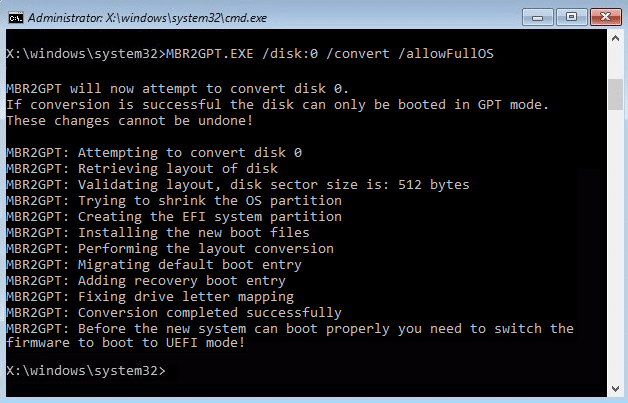
Nota: Você também pode especificar qual disco deseja usando o comando mbr2gpt /convert /disk:# (substitua # pelo número real do disco, por exemplo, mbr2gpt /convert /disk:1).
7. Assim que o comando acima for concluído , seu disco será convertido de MBR para GPT . Mas antes que o novo sistema possa inicializar corretamente, você precisa alternar o firmware para inicializar no modo UEFI.
8. Para fazer isso, você precisa entrar na configuração do BIOS e alterar a inicialização para o modo UEFI.
É assim que você converte MBR em disco GPT sem perda de dados no Windows 10 sem a ajuda de ferramentas de terceiros.
Método 4: Converter MBR em disco GPT usando o MiniTool Partition Wizard [Sem perda de dados]
O MiniTool Partition Wizard é uma ferramenta paga, mas você pode usar o MiniTool Partition Wizard Free Edition para converter seu disco de MBR para GPT.
1. Baixe e instale o MiniTool Partition Wizard Free Edition neste link.
2. Em seguida, clique duas vezes no aplicativo MiniTool Partition Wizard para iniciá-lo e clique em Iniciar aplicativo.
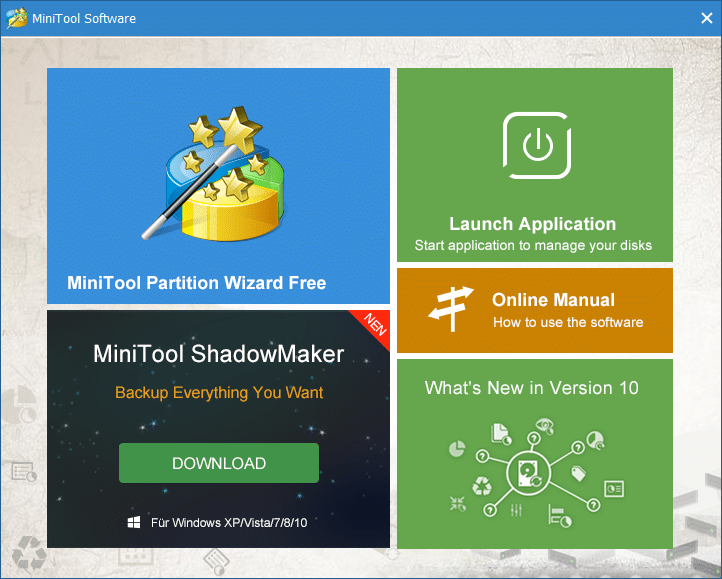
3. Agora, do lado esquerdo, clique em “ Converter disco MBR em disco GPT ” em Converter disco.
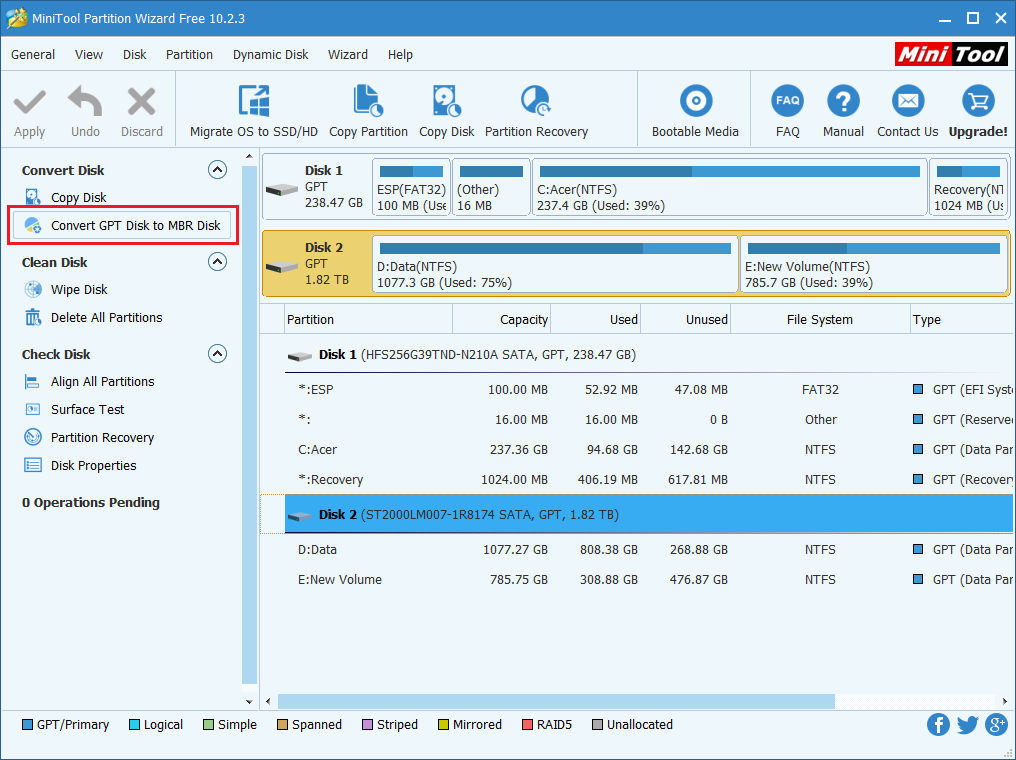
4. Na janela direita, selecione o disco # (# sendo o número do disco) que você deseja converter e clique no botão Aplicar no menu.
5. Clique em Sim para confirmar e o MiniTool Partition Wizard começará a converter seu disco MBR em disco GPT.
6. Uma vez finalizado, aparecerá a mensagem de sucesso, clique em Ok para fechá-lo.
7. Agora você pode fechar o MiniTool Partition Wizard e reiniciar seu PC.
É assim que você converte MBR em disco GPT sem perda de dados no Windows 10 , mas há outro método que você pode usar.
Método 5: Converter MBR em disco GPT usando o EaseUS Partition Master [sem perda de dados]
1. Baixe e instale o EaseUS Partition Master Free Trial neste link.
2. Clique duas vezes no aplicativo EaseUS Partition Master para iniciá-lo e, no menu do lado esquerdo, clique em “ Converter MBR para GPT ” em Operações.
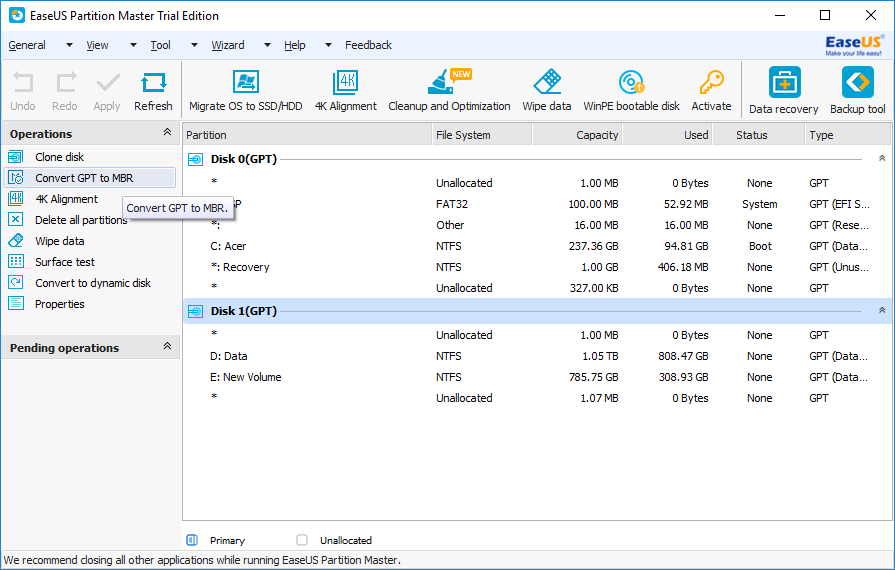
3. Selecione o disco # (# sendo o número do disco) para converter e clique no botão Aplicar no menu.
4. Clique em Sim para confirmar e o EaseUS Partition Master começará a converter seu disco MBR em disco GPT.
5. Uma vez finalizado, aparecerá a mensagem de sucesso, clique em Ok para fechá-lo.
Recomendado:
- 3 maneiras de verificar se um disco usa partição MBR ou GPT no Windows 10
- Habilitar ou desabilitar limites de cota de disco no Windows 10
- Como usar a limpeza de disco no Windows 10
- Habilitar ou desabilitar cotas de disco no Windows 10
É isso que você aprendeu com sucesso Como converter MBR em disco GPT sem perda de dados no Windows 10, mas se você ainda tiver alguma dúvida sobre este tutorial, sinta-se à vontade para perguntar na seção de comentários.
